Вставка и удаление строк и столбцов
Вставить строки или столбцы
Способ 1:
1.Нажмите на номер строки или заголовок столбца для выделения. Растяните выделение, если нужно выделить несколько строк или столбцов.
2.Перейдите на вкладку Ячейка и воспользуйтесь следующими инструментами:
|
Вставить столбцы слева от выделенных |
|
Вставить столбцы справа от выделенных |
|
Вставить строки снизу относительно выделенных |
|
Вставить строки сверху относительно выделенных |
В таблицу будет вставлено столько строк или столбцов, сколько было выделено: если вы выделили три строки и нажали ![]() , то под выделенным диапазоном будет вставлено три строки.
, то под выделенным диапазоном будет вставлено три строки.
Инструменты будут доступны и при выделении диапазона ячеек.
Способ 2:
1.Нажмите на номер строки или заголовок столбца для выделения. Растяните выделение, если нужно выделить несколько строк или столбцов.
2.Коснитесь выделенного диапазона.
3.Нажмите  и выберите нужную команду:
и выберите нужную команду:

В таблицу будет вставлено столько строк или столбцов, сколько было выделено: если вы выделили три строки и нажали ![]() , то под выделенным диапазоном будет вставлено три строки.
, то под выделенным диапазоном будет вставлено три строки.
Изменить размер строки или столбца
Для изменения размера строки или столбца передвиньте границу в области нумерации или заголовков.
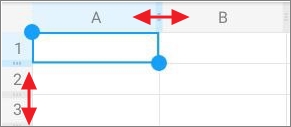
Вы можете установить одинаковый размер для нескольких строк или столбцов. Для этого:
•выделите нужные строки и измените размер любой строки в выделенном диапазоне;
•выделите нужные столбцы и измените размер любого столбца в выделенном диапазоне.
При вводе или форматировании числовых данных ширина столбца автоматически увеличивается в соответствии с размером содержимого ячейки, если ранее размер данного столбца не менялся.
Для создания в одном столбце или одной строке ячеек разной ширины/высоты используйте операцию объединения ячеек.
Удалить строки или столбцы
Способ 1:
1.Нажмите на номер строки или заголовок столбца для выделения. Растяните выделение, если нужно выделить несколько строк или столбцов.
2.Перейдите на вкладку Ячейка и воспользуйтесь следующими инструментами:
|
Удалить столбцы |
|
Удалить строки |
Способ 2:
1.Нажмите на номер строки или заголовок столбца для выделения. Растяните выделение, если нужно выделить несколько строк или столбцов.
2.Коснитесь выделенного диапазона.
3.Нажмите  и выберите Удалить строки или Удалить столбцы.
и выберите Удалить строки или Удалить столбцы.